泛海三江一般用户使用手册样本Word下载.docx
《泛海三江一般用户使用手册样本Word下载.docx》由会员分享,可在线阅读,更多相关《泛海三江一般用户使用手册样本Word下载.docx(26页珍藏版)》请在冰豆网上搜索。
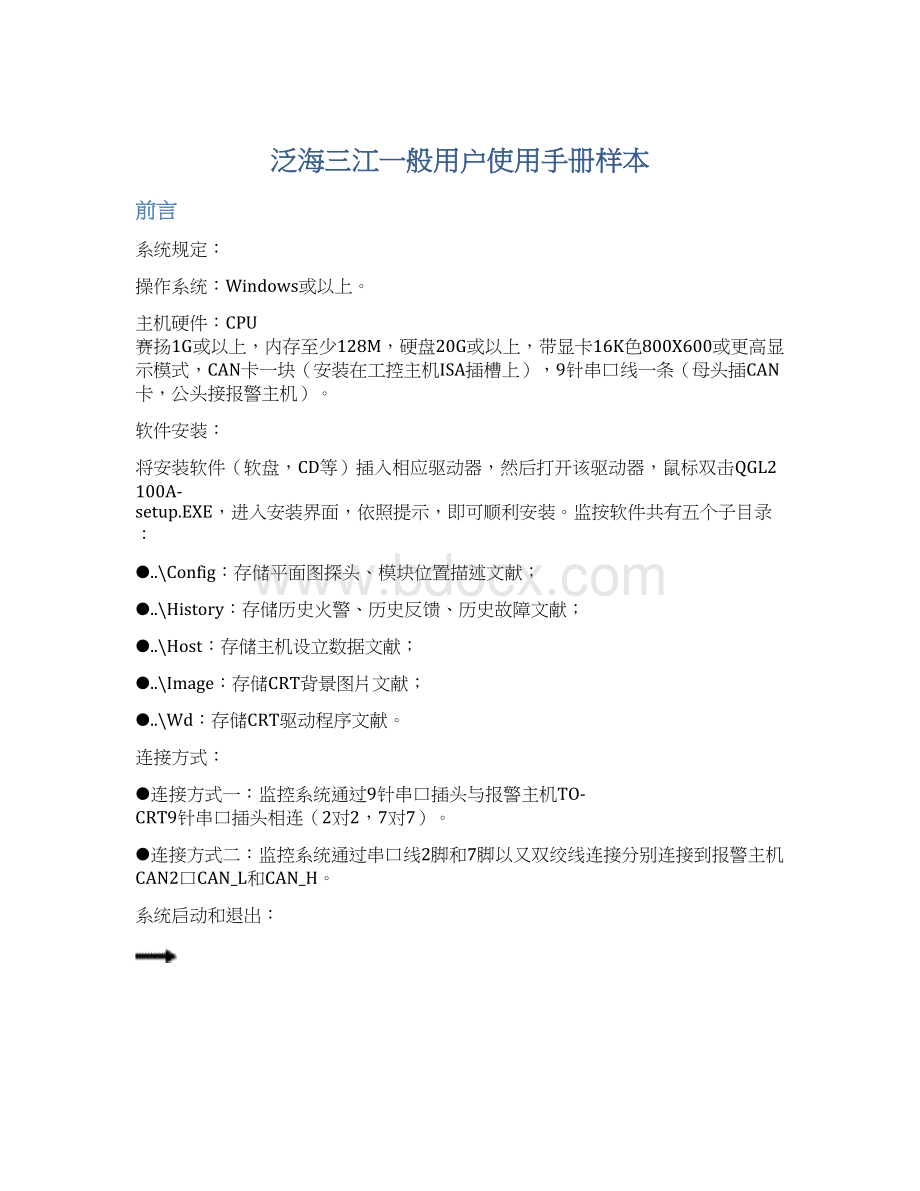
系统启动和退出:
在Win下单击开始TB-QGL2100A-CRT既可启动火灾报警监按系统。
启动系统
单击菜单文献退出(同步按住Shift键)三次,即可退出2100A-CRT监控系统。
系统功能:
本监控系统具备时实监控功能。
在监控模式下,可通过平面图直观、精确地显示出报警所发生详细位置,以自动切换方式循环滚动显示各种报警平面图层。
技术服务:
顾客在使用产品期间遇到任何问题,都可以通过电话与我司顾客服务中心联系。
电话:
。
第一章监控系统操作环境
1-1系统操作主界面
如下图所示:
监控系统主界面由七某些构成。
系统主界面
菜单栏:
共分四个菜单:
文献、操作、视图、协助;
基本上包括了监控系统所有操作命令。
单击下拉并从中选取一项,即可执行相应操作。
原则工具栏:
惯用命令快捷按钮。
单击某一命令图形按钮,即可执行相应操作。
工作区视图:
以树形构造显示空间层次、设备层次和状态层次三种。
工作区视图选取栏:
选取三种层次中一种进行显示。
输出工具栏:
依照树图显示相应设备及报警信息。
图层阐明栏:
显示当前工程背景图名称。
平面图显示区:
显示报警层背景图或所选层图片。
状态栏:
显示当前操作提示,技术支持,上位机与下位机通讯状态等信息。
1-2空间层次视图和层平面图
如下图所示,系统空间层次视图涉及区(或工程)名称、栋名称、层名称;
可清晰地表达出整个工程框架构造。
层平面图清晰地显示了设备在该层内安放位置,发生火警、有设备动作反馈或故障时,所在层平面图自动弹出,相应设备图标闪烁显示。
当各种层内设备动作时,层平面图会循环滚动显示。
系统树图以空间层次显示
设备信息框
平面图显示区相应图形
输出工具栏
点击空间层次视图时,在输出工具栏内会显示出该统现登记有哪几种区,每个区登记有多少栋楼等信息。
点击区名时,则会显示出该区有多少栋楼以及每栋楼多少层,在平面图显示区会显示出该区外观图片。
再点击到栋时,还会显示出该栋楼有哪几层、每层有多少设备及该栋楼外观图片等信息。
点击某一层时,在平面视图区内即会显示相应层平面图,且在输出工具栏内会显示出相应层设备信息。
在平面图内用鼠标指向某一设备时,会自动弹出该设备信息框,显示出该设备所有设立信息(如上图所示)。
注:
在平面图中探测器、模块所在位置由该探测器区号、栋号、层号拟定,位置描述中文字论述仅限于参照。
1-3设备层次视图和状态层次视图
设备层次视图涉及主机号、接口板号和回路号,点击设备视图中设备层次、主机号、接口板号及回路号时,在输出工具栏内会显示出相应信息。
如:
点击设备层次时,会显示出该系统内报警主机机号、每台机接口板数量及复示盘数量。
点击主号机号时,会显示出该主机己登记接口板号。
点击接口板号时,会显示出该接板1、2号回路设备数量。
当点击到某接口板其中某个回路时,在输出栏内还会显示输该回路所有己登记探头、模块详细设立信息(如下图所示)。
设备层次视图
一号主机、一号接口板、一回路设备清单
状态层次视图涉及有火警列表、祈求反馈列表、故障列表、设备游离列表、历史火警列表、历史故障列表、历史反馈列表。
11月份历史火警
状态层次视图
点击不同列表项,在输出工具栏内会显示出相应列表信息。
点击火警列表、祈求反馈列表和故障列表时,会以时间为先后顺序显示出当前发生所有火警、祈求反馈和故障信息。
设备游离列表是指:
设备所设立区、栋、层但是在系统中确又没有登记该区、栋、层设备,即没有详细层平面来放置设备,以此来提示顾客设立中也许浮现问题。
历史火警、历史故障和历史反馈列表,是CRT所接受到所有报警信息历史记录,该记录以月份为单位进行查询。
点击历史记录时在输出工具栏内会显示出每月所发生报警次数。
当要查询某个月历史火警、历史故障或历史反馈时点中相月份即可在输出工具栏内以时间为序进行查询。
第二章系统菜单操作阐明
2-1文献
保存:
保存CRT系统数据更改。
探测器、模块位置信息;
系统设立;
顾客管理;
主机登记;
背景填充颜色等信息。
登录:
单击进入顾客登记界面,输入顾客名称和密码,以便进入相应顾客级别,不同级别顾客具备不同操作权限。
退出登录:
退出顾客登录,进入普通使用状态。
顾客登录界面
退出:
退出监控系统(按住Shift键)执行三次。
2-2操作
系统恢复:
将上位机和下位机两端火警、反馈及故障清除。
并以为报警设备己处在正常状态。
系统消声:
消除报警主机所有报警声响(火警音、反馈音、故障音)。
系统设立:
设立CRT监控主机号,CAN卡设立,顾客管理,联网主机登记等。
系统设立界面
操作菜单
系统设立对话框窗口操作:
本机地址可在2~20号内任意选取,但在联网主机内不得有重号。
CAN卡资源设立中IO端口基地址、中断号必要与CAN卡上硬件地址和中断号跳线相一致,否则会不能正常工作。
CAN卡波特率设立也必要与其他联网主机一致,否则不正常通讯。
CAN卡资源设立中IO端口地址和中断号直接与硬件有关请不要随便更改,出厂默认设立为:
IO端口基地址:
0x280;
CAN卡中断号:
10。
顾客管理:
进入顾客管理界面,记录有各级顾客名称及其权限。
可添加顾客名、修改顾客密码、顾客权限及删除顾客。
主机登记:
本系统最大联网主机数量为二十台,通过该界面可登记需联网主机号。
在主机号内有1~20号主机,登记位为“O”表达己登记联网,“X”表达不联网。
只有在此被登记主机才干接受到CRT恢复与消声指令;
同样只有报警主机登记了CRT地址号,本监控系统才可收到报警主机报警信息。
联网主机登记界面
背景颜色设立界面:
设立不能满屏幕显示小图片或被缩小图片外围以指颜色进行填充。
点击菜单后进入调色板界面,选用或调配出指定颜色对图片外围进行填充。
被选定或调配出来颜色
修改背景填充颜色设立界面
设备移动:
点击该菜单后便可用鼠标对平面图中控测器、模块进行拖动,当探测器或模块移动到所需位置后,点击“文献”菜单中“保存”就可使系统记住其位置。
报警窗口滚动:
鼠标单击后显示或隐藏其左侧
符号。
显示时表达:
有火警、反馈或故障等报警信息时不同层背景图循环滚动显示。
否则只显示最后一种报警层背景图片,或只显示在空间层次中指定背景图片。
2-3视图菜单
工具栏:
可隐藏或显示原则工具栏、工作区视图和输出工具栏等显示窗口。
通过点击其子菜单中相应菜单,使其左侧
符号显示与否,来显示或隐藏相应窗口。
视图菜单界面
点击该菜单显示或隐藏其左侧
,来显示或隐藏底部状态信息栏。
层面图正常尺寸:
本系统具备放大与缩小背景图片功能。
点击该菜单后将以图片原有大小显示当前平面显示区内图片。
层面图放大:
放大当前平面显示区内图片。
层面图缩小:
缩小当前平面显示区内图片。
历史查询窗口:
点击后弹出历史查询窗口。
通过类型选取查询火警、反馈或故障。
以年、月为单位;
以时间先后为序进行查询。
历史查询窗口
2-4协助
关于:
显示本监控系统本版本信息及公司信息。
关于对话框
2-5原则工具栏
原则工具栏界面
保存按钮:
保存CRT内设立信息。
(同“文献”菜单中“保存”)
层平面图正常尺寸:
点击该按钮后将以图片原有大小显示当前平面显示区内图片。
(同“视图”菜单中“层面图正常尺寸”)
层平面图放大:
放在当前平面显示区内图片。
(同“视图”菜单中“层面图放大”)
层平面图缩小:
(同“视图”菜单中“层面图缩小”)
(同“协助”菜单中“关于”)
第三章系统工程建立
本JB-QGL2100A-CRT系统不具备对主机数据上载与下传功能,亦不具备对主机数据修改,因而对CRT设立必要建立在报警主机或我公司推出专用编辑软件基本上。
现仅对报警主机设立为进行阐明。
建立工程前需先熟习QGL_CRT文献目录构造及报警主机数据备份。
3-1QGL_CRT文献目录构造阐明
QGL_CRT系统包括5个文献目录,分别为:
●目录Image用于存储系统背景图形文献
●目录Host用于存储系统主机设备数据文献
●目录Config用于存储系统配备文献
●目录History用于存储系统历史数据文献
●目录Wd用于存储CRT驱动程序文献。
(不作阐明)
如下分别详细阐明:
●Image目录:
◆
背景文献列表.txt文献(顾客编辑)
阐明:
指定图形文献与区栋层相应关系。
(注:
顾客只限于修改引号内内容)
示例:
第1区->
"
光彩大厦.jpg"
第1栋->
1栋.jpg"
第1层->
1栋1层.jpg"
第2层->
1栋2层.jpg"
。
-2层以此类推,排序不分先后
第-2层->
1栋-2层.jpg"
第2栋->
2栋.jpg"
2栋2层.jpg"
第2层->
◆所有背景图文献(支持JPG,BMP等各种图形文献格式)
该背景文献列表中不能同步存在各种相似区,在同一种区中不有各种相似栋,同一栋中不能各种相似层。
Host目录:
◆主机文献目录列表.txt文献(顾客编辑)
指定主机数据文献存储目录。
1号主机->
\Host1\"
2号主机->
\Host2\"
存储1号主机数据子目录
3号主机->
\Host3\"
4号主机->
\Host4\"
20号主机->
\Host20\"
在Host目录下若没该子目录,请点击鼠标右键新建所需目录。
每台主机数据只能存储在一种子目录下,不能多台主机指向同一种子目录或一台主机指向各种子目录。
◆所有主机目录
用于存储各主机设备数据文献,这些文献通过USB或CF卡从TB_ARM2100A主板上读取,放置在各自主机目录下。
如目录下同步存在USB和CF卡读出数据,系统将以USB数据为准。
其中整个系统区、栋、层登记信息,主机联网信息以一号主机数据为准。
)
Host1存储1号主机所有数据文献
Host2